サービスが終了したEye-Fiカードを手動でアクティベートして使う
また最近、写真をミラーレスで撮影する機会が増えてきた。
ミラーレスで撮影した時にネックなのが、データをPCに移す作業。
それを解決したのがEye-Fiという、SDカード自体にWi-Fiが内蔵されているという画期的なものでした。
しかしこのEye-Fi、企業が倒産したのかウェブサービスが一切終了されてしまっていた。
Eye-Fiは常駐するwindowsなどのアプリに新規登録する際に、企業側が用意したWebサーバでアクティベーションを行っていたのだが、サービスが終了してしまったので、新規のEye-Fiカードが登録できない状態になってしまっている。
しかし、どうにか有志が用意したLinux用のアプリを使うことで、Eye-Fiカードから情報を抜き出し、アプリ側にカードを直接登録することができました。
内容はほぼ以下のサイトの通り。
How to get your Eyefi upload key and run the Eyefi Utility without activation
個人的にメモがてらまとめてみます。
ちなみに作業はLinuxも仮想化をしてすべてwindowsで行いました。
全行程で1時間ほどの作業です。
目次
windowsにVirtualBoxをインストールしてLinux Mintを起動させる
インストール方法は以下のサイトを参考に。
Windows : Linux Mint を VirtualBox にインストールする方法 | 221B Baker Street
自分の環境で起こったイレギュラーな点としては、実行しているwindowsは64bitだがVirtual Boxを起動後、32bitしか選択ができなかったため、Linux MintもLinux Mint 19.3 “Tricia” – MATE (32-bit)を使った。
また、パソコン本体の仮想化機能がオフになってしまっていてVirtualBoxにてLinuxを起動できなかったため、BIOSの設定を変更した。
【ThinkPad】VirtualBoxの初期設定で詰まって解決した – Qiita
仮想化したLinux Mintでアプリを使ってEye-Fiカードの情報を取得する
以下の手順。
今回は32bitでの手順です。
USBポートにEye-Fiカードを挿入し、VirtualBox側のメニュー「USB」からEye-Fiカードを挿入したUSBデバイスを有効化する
Mint側のブラウザで eyefi-config-eyefi-config-013.zip をダウンロードしzipを展開
GitHub – hansendc/eyefi-config
展開したディレクトリの中の空きスペースで右クリックしてopen as root
新しく開いたディレクトリの空きスペースで右クリックしてopen in terminalからコマンドの実行
以下のコマンドを実行
apt install libc6-dev
sudo apt-get update
sudo apt-get upgrade
make
./eyeficonfig -m
MACアドレスが表示されるのでメモ
./eyeficonfig -u
upload keyが表示されるのでメモ
AndroidのMoPhotosを使ってデータ転送をする際には以下もメモらしい。
./eyefi-config –direct-mode-info
で表示される
Direct mode SSID:
Direct mode PASSWORD:
Eye-Fiのユーティリティをwindowsにインストールして起動後、終了させておく
以下からダウンロードした。
eyefix2utility.zip
setting.xmlの情報を書き換えし、置き換え
以下のサイトのSTEP6を参考に、先程メモをした
・MACアドレス
・upload key
を上書きして保存。
windows10の場合は以下のフォルダにsetting.xmlが生成されているので、先程上書きをしたsetting.xmlを置き換えする。
C:\Users\(ユーザー名)\AppData\Roaming\Eye-FiX2
ユーティリティを起動しセッティングを行う
Advanced SettingsからWi-Fiの登録と保存先の登録を行い完了。
途中でアプリが強制終了するなどエラーがあれば、windows自体の再起動を行う。
久々に使ったけど、やっぱ転送速度が遅いかなー。
激安中国通販「AliExpress」の解説
日本の相場より半額以下の商品が送料無料で多数!楽天ポイントもついでにゲットする方法など、ウワサのアリエクスプレスをまとめてみました!
関連記事
-

-
IO DATAのルータ「WN-AX2033GR2」でテレビのYoutubeなどDLNA機能をオンにする方法
テレビの機能としてYoutubeやNetflixなどが再生できるテレビをスマート …
-

-
amazonのプライムビデオがお得で便利
いつの間にか始まっていた、amazonのプライム会員向けの無料ビデオストリーミン …
-

-
大山のHAIR STUDIO IWASAKIの1000円カットが素晴らしい
厳密には980円ですが。 ここのカットは値段が安いのに、本当に丁寧な仕事をしてく …
-

-
windowsでNAS間のディレクトリをコピーするコマンド
robocopy \\NAS1\dir \\NAS2\dir /MIR /DCO …
-

-
GRATINA 4G (KYF37)へのapkインストールはSDKでのみ可能(2019年4月時点)
仕事用携帯をMNPしてauのGRATINA 4G KYF-37に機種変した。 プ …
-

-
MovableTypeの3、2、1など古いバージョンのダウンロード先
急遽Movable Typeの3が必要となったので探してみたものの、中々見つから …
-

-
リモコン型マウス「MX3 Portable 2.4G」の感想と取説
前に知人と、最近はパソコンをテレビに接続して表示させて、そこで映画をみたりするこ …
-

-
ビックカメラのpaypay(ペイペイ)のキャンペーン効果が凄まじい件
ネット情報に詳しい人なら少し前から知っている、paypayのポイントバックキャン …
-

-
パソコンの電源が入らなくなった原因はホコリと基盤の劣化だった
ある日、突然デスクトップの電源が入らなくなった。 windowsが起動しないとか …
-

-
お泊り会@IKEA in 船橋 寝心地レポート
というわけで、IKEA製品で揃えた寝具での寝心地に関してのレポートです。 寝心地 …
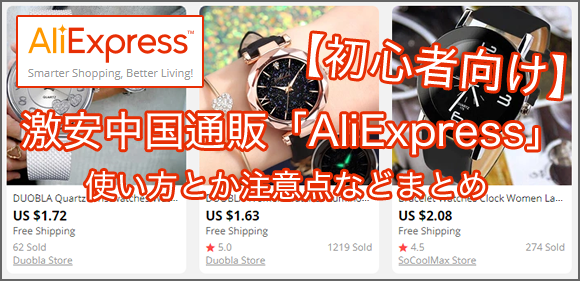



Comment
古いデジカメの画像転送方法を探していて辿り着きました。ネットオークションで買ったX2 PROカードを使って、無事に転送環境を構築できました、ありがとうございました!
最近のデジカメは無線LAN搭載しているのが多いですけれど、専用アプリケーションを介さないと使えないのがとても面倒に思っていたので、このEye-Fiの自動転送は便利です。
たいへんありがとうございました。
のぼたパパさん、コメントありがとうございます。
サービスが終了すると使えなくなるハードウェアってとんでもない話ですよね。
無事に転送できるようになってよかったです!
ご質問です。
ページを参考になんとかやってみましたが、macアドレスは抜けたのですが、アップロードキーは出てきません。何か考えられる問題はありますか?
また、カードを2枚登録したいのですが、setting xmlをどのようにしたら良いかご存知でしょうか?
自分も情報としては参考サイトの内容しか知らないため、お力になれなさそうです。
申し訳ございません。